快速切换 vs code 配色方案的方法有三种:使用快捷键、通过命令面板或编辑 settings.json 文件。1. 使用快捷键:windows/linux 按 ctrl + k ctrl + t,macos 按 cmd + k cmd + t,选择主题后按 enter 应用;2. 通过命令面板:打开命令面板输入 "preferences: color theme",选择并应用主题;3. 编辑 settings.json 文件:添加或修改 "workbench.colortheme" 属性设置主题。此外,可在扩展市场搜索安装更多主题,若主题未生效可尝试重启 vs code、重新安装或检查冲突;如需自定义主题,可通过 yeoman 和 vs code extension generator 创建颜色主题项目并编辑样式文件;至于浅色与深色主题的选择取决于环境和个人偏好;而根据文件类型切换主题则需借助扩展实现。
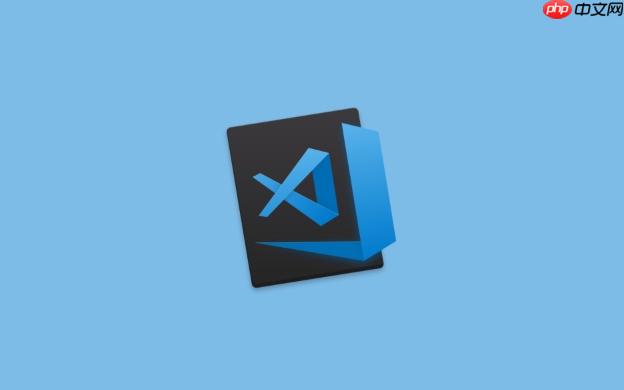
快速切换 VS Code 配色方案其实很简单,就是为了让你的眼睛更舒服,也让编码更有乐趣。VS Code 提供了几种方法,可以让你在不同的主题之间快速切换,找到最适合自己的那一款。
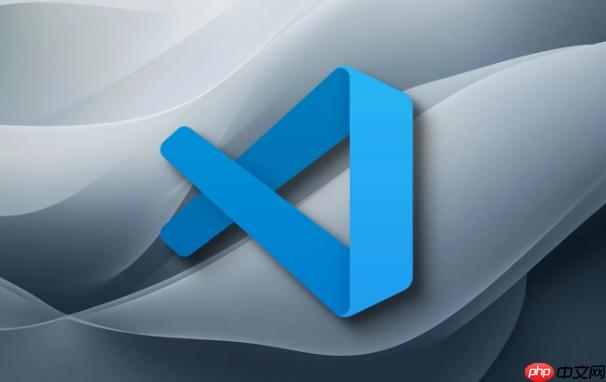
在 VS Code 中快速切换配色方案,你可以通过快捷键、命令面板或者设置文件来实现。
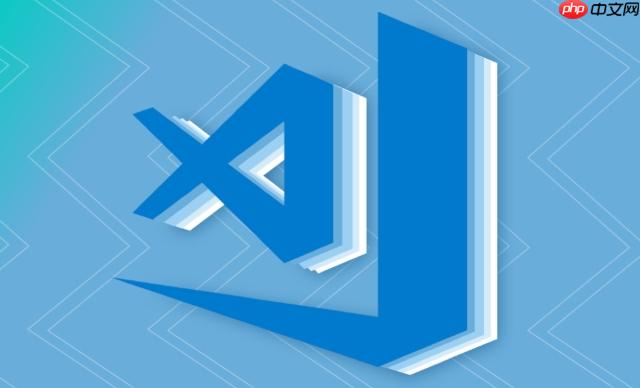
这是最方便的方法之一。VS Code 默认提供了快捷键来切换主题,但可能需要你先了解一下你的键盘设置。
Ctrl + K Ctrl + T
Cmd + K Cmd + T
按下这些快捷键后,VS Code 会弹出一个主题选择框,你可以使用上下箭头键来浏览不同的主题,然后按 Enter 键来应用你选择的主题。是不是超级简单?
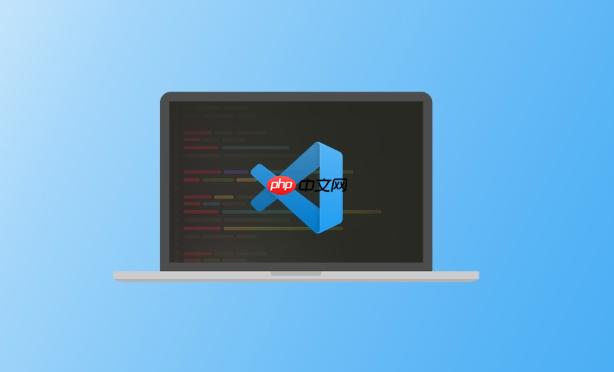
如果你不喜欢使用快捷键,或者记不住快捷键,那么命令面板就是你的好帮手。
Ctrl + Shift + P (Windows/Linux) 或 Cmd + Shift + P (macOS) 打开命令面板。Enter 键应用。这个方法的好处是你可以看到主题的预览效果,更容易找到自己喜欢的。
如果你想更深入地定制你的主题,或者使用一些不在列表中的主题,你可以编辑 settings.json 文件。
打开命令面板 ( Ctrl + Shift + P 或 Cmd + Shift + P )。
输入 "Preferences: Open Settings (JSON)" 并选择它。
在 settings.json 文件中,你可以添加或修改 "workbench.colorTheme" 属性来设置你想要的主题。例如:
{
"workbench.colorTheme": "Monokai"
}保存文件后,VS Code 会自动应用新的主题。
VS Code 市场里有成千上万的主题,你可以通过以下步骤来找到更多:
Ctrl + Shift + X 或 Cmd + Shift + X)。安装完成后,你就可以在主题选择列表中找到并应用它了。
有时候,你可能会遇到安装了主题但没有生效的情况。这可能是因为以下几个原因:
如果以上方法都无效,可以查看 VS Code 的控制台 (View -> Toggle Developer Tools) ,看看是否有任何错误信息。
如果你对现有的主题都不满意,或者想打造一个独一无二的主题,你可以自己制作一个。这需要一些时间和精力,但绝对值得。
安装 Yeoman 和 VS Code Extension Generator:
npm install -g yo generator-code
运行 VS Code Extension Generator:
yo code
选择 "New Color Theme" 选项。
按照提示填写主题信息。
生成器会创建一个包含基本主题文件的文件夹。你可以编辑这些文件来定义你的主题颜色、样式等。具体可以参考 VS Code 官方文档,里面有详细的教程。
这其实没有绝对的答案,完全取决于个人喜好和使用环境。
最好的方法是尝试不同的主题,找到最适合自己的。很多人会根据一天中的不同时间来切换主题,白天使用浅色主题,晚上使用深色主题。
VS Code 默认不支持根据文件类型自动切换主题。但是,你可以使用一些扩展来实现这个功能。例如,"Auto Dark Mode" 扩展可以根据系统的主题设置自动切换 VS Code 的主题。你也可以自己编写一个扩展来实现更精细的控制。
以上就是Vscode怎么快速切换配色方案?Vscode主题色轮换技巧的详细内容,更多请关注php中文网其它相关文章!

每个人都需要一台速度更快、更稳定的 PC。随着时间的推移,垃圾文件、旧注册表数据和不必要的后台进程会占用资源并降低性能。幸运的是,许多工具可以让 Windows 保持平稳运行。




Copyright 2014-2025 https://www.php.cn/ All Rights Reserved | php.cn | 湘ICP备2023035733号